您在多大程度上依赖搜索来查找所需的文件和文件夹?我遇到过许多乐观的人,他们相信搜索足够好,总是能在几秒钟内找到他们想要的文件。几年后,随着人们积累的数字东西超过了他们的大脑记忆,这种乐观情绪就会消失。因此,让我与您分享最简单、最高效的快速清理文件的方法。
这个策略我已经写过无数次了。它用于清理你的在线存储,以及清理电子邮件帐户、本地存储,甚至是纸质文件,如家庭文件(你也应该将其数字化)。我已经可靠地使用了近20年,它从未让我失望过。
在这篇文章的最后,我对这个系统的工作原理说了几句话。但让我直截了当地向你展示它是什么以及如何做到这一点。
1.创建一个文件夹,并将其命名为当年
首先,创建一个文件夹,并将其命名为“2023年”,或者其他什么年份。此文件夹应该位于组织的最顶层。例如,在Dropbox中,将这个新文件夹放在Dropbox文件夹中。在GoogleDrive中,将其放入我的驱动器中。在OneDrive中,将其放入我的文件中。
对于这种组织方法,OneDrive可能是最麻烦的系统,但我有一些额外的提示给OneDrive用户,我会在最后介绍这些提示。同样,Google Drive用户会发现,他们需要一些与清理与他们共享的文件相关的独特指针。我稍后也会讨论这些问题。
2.创建一个文件夹并将其命名为‘_Inbox’
创建第二个文件夹,并将其命名为“_Inbox”。将此新文件夹放在与您的2023文件夹相同的级别,以便它们显示在彼此的旁边。当文件夹按字母顺序排序时,下划线会使文件夹显示在列表的顶部。
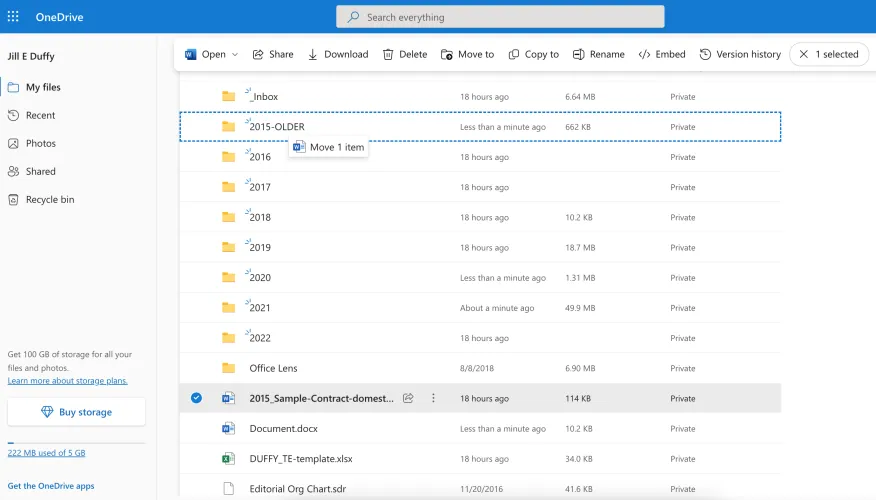
3.将活动文件和最近使用的文件移动到您刚刚创建的文件夹中
下一步是识别您的活动文件,这意味着您至少每月打开或处理一次文件。将这些文件放入_Inbox文件夹。
确定您今年处理过的其他文件,并将它们移到“本年度”文件夹中。一些明显的例子是你在2023年拍摄的照片。将它们全部选中,并将其移动到2023文件夹。
同时执行这些步骤(将文件排序到_Inbox和2023文件夹)的原因是,您总是会发现一些文件不能完全归入这两个类别。例如,你可能在报税后有你的纳税申报单的电子副本,它应该放到2023文件夹中,但你可能需要在年底之前再次参考这些文件,在这种情况下,它们属于_收件箱。
别太担心这件事。做出决定,不要想太多。通过使用该系统,您已经将该文件的位置数减少到了两个。那真是太好了。
4.为其他年份制作文件夹
下一步就是多做几个年份文件夹,比如2022年、2021年、2020年等等。
你应该追溯到多远的地方?根据你的在线存储系统中有多少文件,你可能会在几年后停下来,然后创建一个类似于“2015年及更早的”的文件夹。例如,我最老的文件夹名为“2005-Old”。
不要把它命名为“2015年前”。取而代之的是,将年份放在名称的开头,这样当按字母顺序排序时,所有文件夹都会按时间顺序显示。
5.将较旧的文件移到相应的文件夹中
从现在开始,很容易按日期对所有文件进行排序,并将它们移到相应的Year文件夹中。同样,如果您的文件可能位于多个文件夹中,请不要过多考虑。暂时把它们放到一个文件夹里。您可以稍后对其进行微调。
6.使用子文件夹更深入地组织一层
如果你愿意,你可以在这里停下来,因为你的文件至少是按年划分到文件夹中的。或者,您可以使用几个子文件夹更深入地组织一层。
在任何年份文件夹中,您都可以创建几个名称清晰的子文件夹。以下是一些例子:
- 2023年照片
- 2023个视频
- 2023年工作文件
2022年的税收(我会把这个文件夹放到2023年的主文件夹中,因为你在2023年准备和提交2022年的税收,尽管你的大脑可能需要一段时间才能记住这个事实)
请注意,对于每个子文件夹,我还在名称中包含了年份。这就是说,如果您不小心将子文件夹移动到了错误的位置,它将立即显现出来,并且很容易更正。
7.将文件移动到相应子文件夹中
现在,您所要做的就是将文件移到适当的子文件夹中。您可以立即执行此步骤,也可以将其留到您有更多时间时再执行。将文件移到子文件夹中并不重要,但根据您在任何一个位置中有多少文件,它可以使您的文件更有条理。
这就是它的要旨!
针对Microsoft OneDrive的额外提示
早些时候我曾暗示,Microsoft OneDrive在使用此文件和文件夹组织系统时会遇到一些挑战。问题是,默认情况下,Microsoft会将文件放入文件夹中,具体取决于您使用哪个应用程序创建文件。例如,文档、我的电子仓库和图片中可能已有大量文件。
以下是我在这种情况下的建议:
- 只需在子文件夹中创建Year文件夹
- 暂不为本年度创建文件夹
- 不创建收件箱文件夹(_I)
- 将您或多或少处理完的任何文件移到相应的年份文件夹中
- 将所有活动文件保存在父文件夹中,就在它们所在的位置
几个月后,一旦我们轻松进入2024年或更晚,您可能会创建一个2023年文件夹,并将一些文件移到其中。目前,最不容易混淆的方法是将活动文件放在它们所在的位置,而将其余文件放在容易找到它们的地方。
另请参阅我们的提示,了解如何在OneDrive中管理照片以及如何在OneDrive中管理、同步和共享文件。
Google Drive的额外提示
- 如果你使用Google Drive,我最初概述的所有步骤都运行得很好。但你可能还有另一个问题:其他人与你分享的杂乱无章的文件。
- 如果你试图在Google Drive中释放空间,你肯定会遇到与你共享的文件,因为它们经常出人意料地占据大量空间,使它们很容易被删除。
你应该如何组织你想要保留的那些?
转到与我共享,查看乱七八糟的文件并选择一个(或多个)要删除而不是组织的文件,右键单击并选择删除
对于您想要保留和组织的任何文件,右击它并选择将快捷方式添加到驱动器或制作副本,然后选择您应该存储它的文件夹
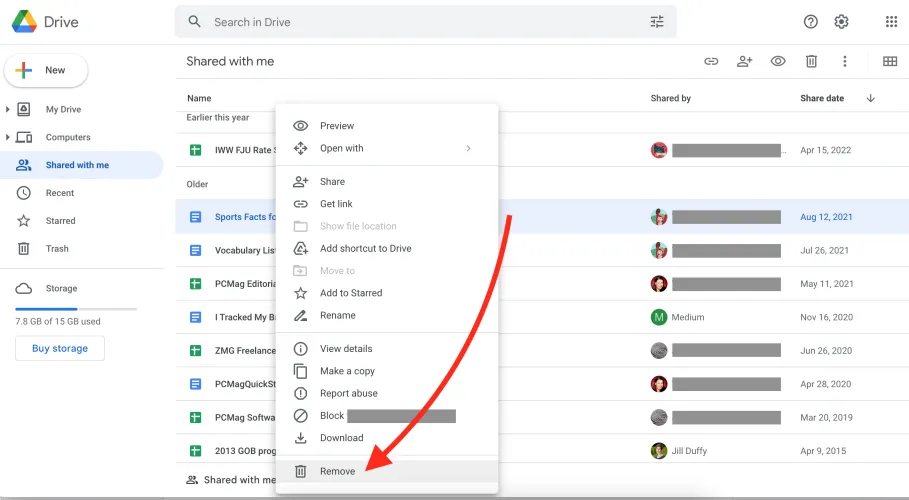
为什么这个系统会奏效呢?
为什么这个系统会奏效呢?首先,你不会真的因为年数而犯错。每个文件要么是在特定年份创建的,要么是在特定年份激活的–如果不是,您可以始终将其存放在您的收件箱中。您甚至可以在收件箱中为更具体的长青文档创建子文件夹,例如:
- 健康状况
- 身份证和个人证件
- 业权和契据
如前所述,在Year文件夹中生成子文件夹也是如此。继续创建我之前提到的用于Photos、Tax、Work Files和任何对您有意义的内容的子文件夹。
这个系统如此高效的另一个原因是,您不需要花太多心思就可以开始使用它。你不必做很多关于选择什么内容、去哪里或选择什么文件夹名称的决定。这些决定已经为你做好了。您还可以一点一点地添加到系统中,根据需要创建更多的子文件夹。例如,在您的2023照片文件夹中,可能有2023张梅格的婚礼照片和2023张大卫的毕业照片。
一次清理一下你凌乱的数字生活
当人们清理他们的文件时,我与他们分享的一个最重要的想法是,不要担心一次解决所有问题。当你制作年度文件夹来组织你的在线存储时,你立刻就会想出一个你可以快速实施的系统,它会立即给你带来巨大的收益。当谈到进一步组织您的系统时,现在没有压力去做。你可以慢慢来,一点一点地做。
要获得更多清理数字生活的建议,请学习一些技巧,如何整理线缆和电线,释放iPhone或iPad上的空间,以及清理Windows中的磁盘空间。
– – END – –
– – 转载请声明来源:www.lanpanpan.com – –
编译:盼盼云笔记


